
前回はMacでScanSnap iX100を使うための設定について紹介しました。
今回はiPhone編。
タイトルにもある通りサクッと設定できます。必要なのはiPhoneとアプリとScanSnap iX100!
iPhoneアプリのダウンロード
設定を始める前に、ScanSnapと接続するためのアプリが必要です。

現在の価格(記事公開時): 無料
サイズ: 46.7 MB
カテゴリ: ユーティリティ, 仕事効率化
販売元: PFU LIMITED
「App Store」のリンクをiPhoneから、タップしてダウンロードして下さい。
iPhoneとの接続
iPhoneとScanSnapを接続する前に、本体の電源をONにし、Wi-FiのスイッチもONにておきます。
そしてダウンロードしたアプリを起動。
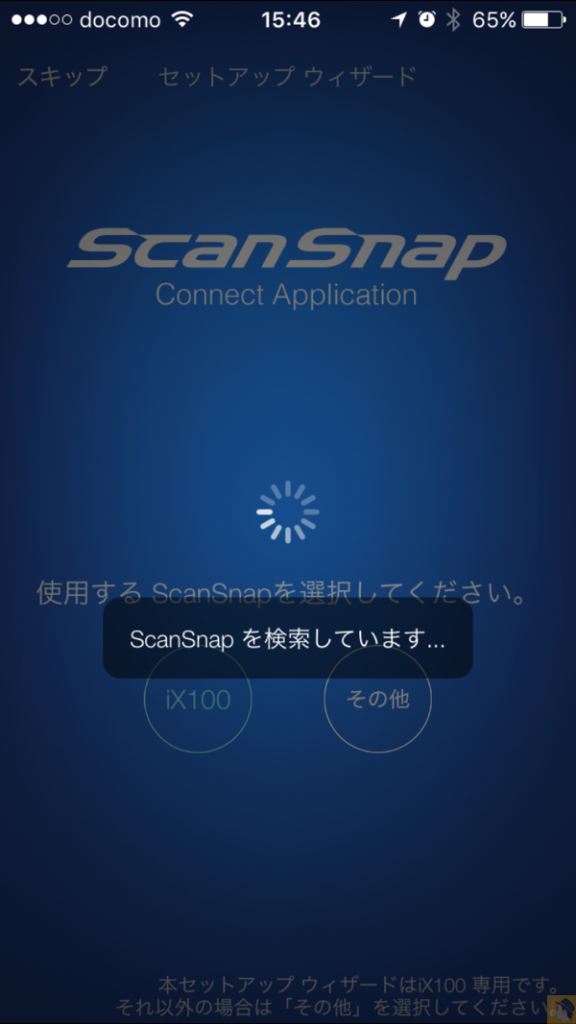
起動するとアプリがScanSnapを検索します。
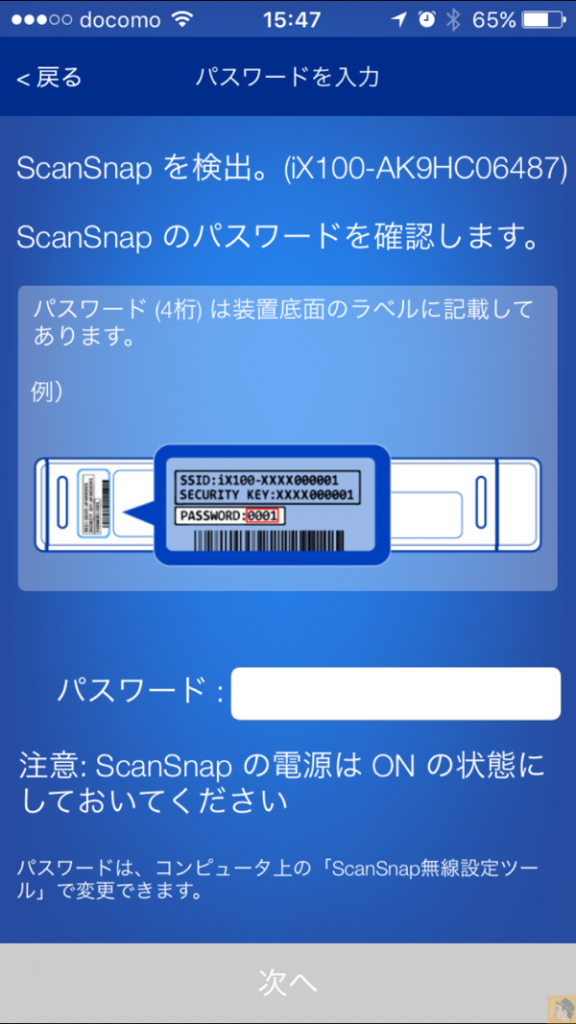
無事、検索されるとパスワードの入力を求められるので、ScanSnap本体の裏に貼られているパスワードを入力。
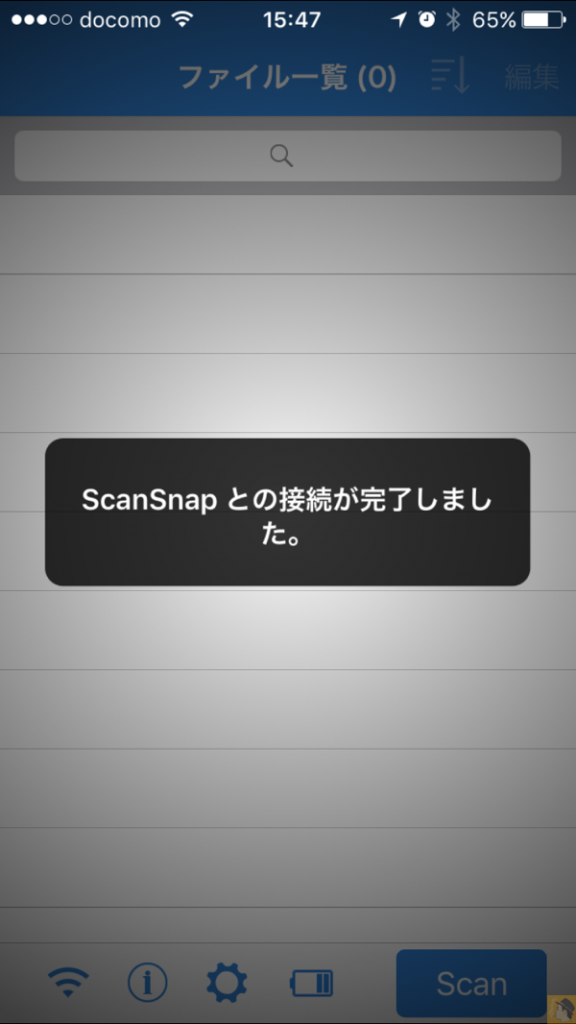
iPhpneとScanSnapとの接続成功です!
これでスキャン時にiPhoneへ転送されるようになります。
アプリの設定
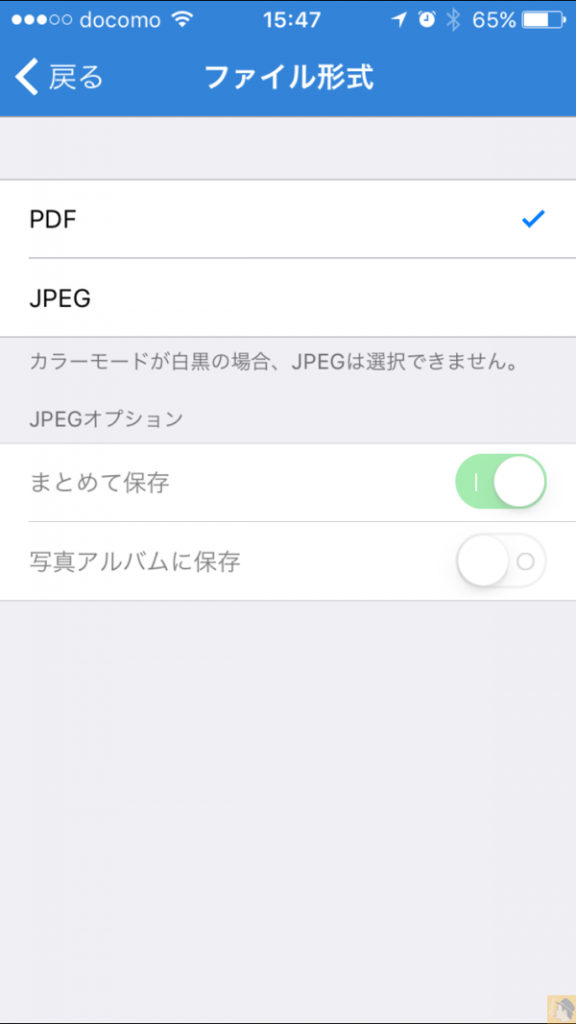
ScanSnapでスキャンする時、デフォルト出力はPDFですが、画像(JPEG)にも変更可能。
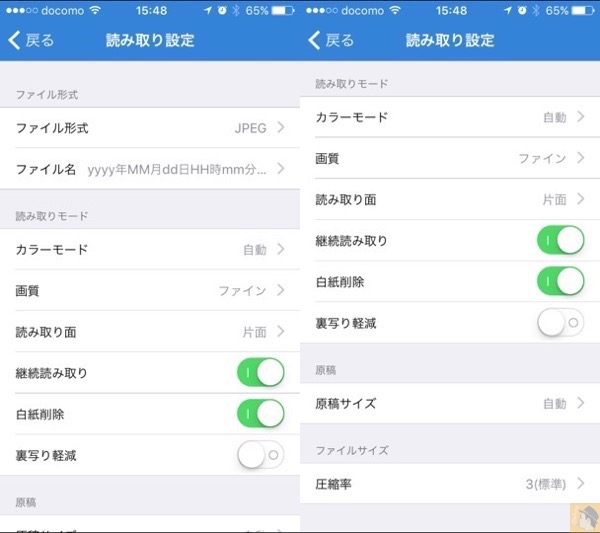
他にもファイル名、カラーモード、画質、圧縮率などの設定変更が可能です。
まとめ
iPhoneの場合はMacと比べると手順がグンと減り、サクッとScanSnapとの接続設定が出来ます。
アプリをダウンロードして、iPhpneとScanSnapを接続するだけです。
「スキャン」という言葉に対して、勝手に難しい、大変というイメージを付けてました。しかし、これまでに数回iPhoneアプリとScanSnap iX100を使用し、紙をスキャンして、手軽にスキャン出来ることにビックリしてます。
「スキャンする」という行動の概念が変わりました。これからのペーパーレスライフを大いに楽しんでいきます!
ScanSnap iX100の購入リンク
ScanSnap iX100を購入する場合は、以下のリンク先から出来ます。








Leave a reply